打开光盘镜像文件方法的操作步骤:
1、在网上搜索一个虚拟光驱软件,今天我以魔方虚拟光驱为例来演示。下载之后安装,安装完毕,打开软件。点击左上方的加载镜像按钮,如图:
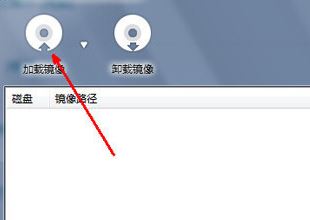
2、在文件管理器中,找到你的iso格式的光盘映像文件 ,如图所示,我这里的iso文件是一个系统镜像。点击打开按钮,将文件加载到软件中,如图所示:
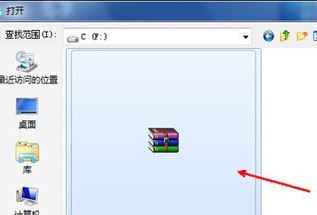
3、此时选择的镜像文件就被加载到软件列表中了。这时你不管点击它,因为当你加载的时候一个虚拟光盘已经建立完成,如图:
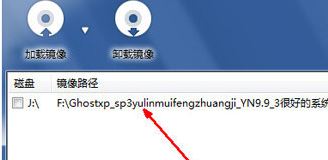
4、使用软件加载完成后,在计算机首页中,就可以看到我们刚才加载的虚拟镜像,是作为一个真实的光驱来显示的,?如图,如果你想打开,就双击这个驱动器就可以了。
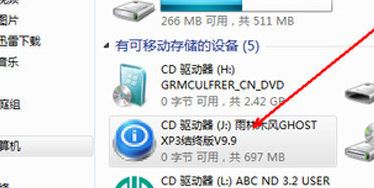
其实:iso 也是压缩文件的一种,和rar、zip 都是一个(鸟)样的,只需要鼠标右键点击这个文件,可以看到解压的选项。
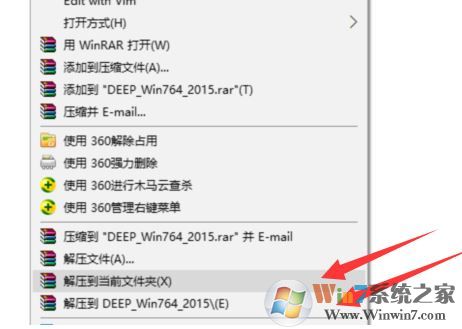
以上便是winwin7小编给大家介绍的关于光盘映像文件的详细使用方法!